ハンドラーの JAR の作成
手順
- Eclipse の「プロジェクト・エクスプローラー (Project Explorer)」ビューでプロジェクトを右クリックし、「エクスポート」を選択します。
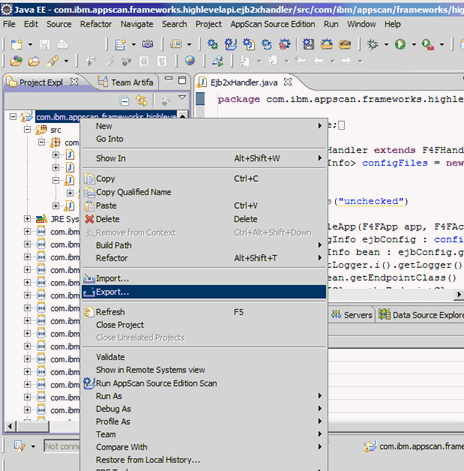
- エクスポート・ウィザードで、「JAR ファイル」を選択し、「次へ」をクリックします。
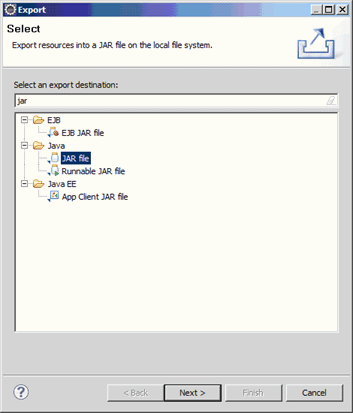
- 「JAR エクスポート (JAR Export)」の「エクスポート先の選択 (Select the export destination)」セクションで、JAR ファイル用の適切な場所を選択し、名前を指定します。「次へ」をクリックします。
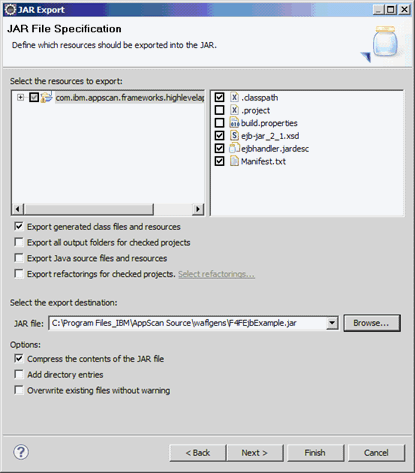
- もう一度「次へ」をクリックします。オプションで、記述ファイルの場所および名前を設定することもできます。これを行うと、このエクスポートのすべての JAR エクスポート設定を含んだ .jardesc ファイルがプロジェクト内に保存されます。これを使用すると、設定を再度指定することなく、エクスポートを繰り返すことができます。
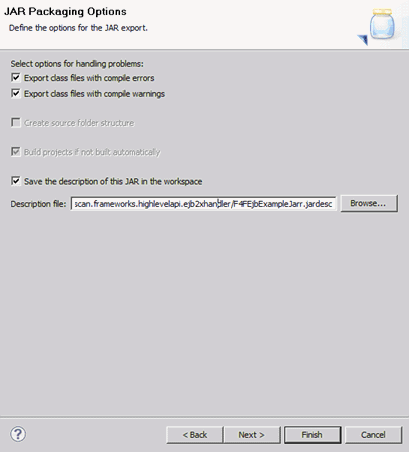
- 「ワークスペース内の既存のマニフェストを使用 (Use existing manifest from workspace)」ラジオ・ボタンを選択し、「参照」をクリックします。先に作成した Manifest.txt ファイルを選択します。
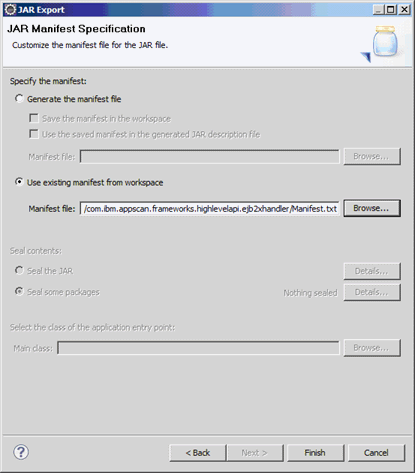
- 「完了」をクリックします。